CP驱动程序安装说明
DS3手柄连接PC的ScpDriver软件安装详细教程

DS3手柄连接PC的ScpDriver软件安装详细教程我就不设置下载隐藏回复可见以及收费了 提建议请提有建设意义的建议, 有特殊情形尽量看原帖!或联络原帖! 简介:scpdriver是DS 2 3 4接入个人电脑window系统环境下的民间驱动,原理是将相关手柄伪装成xbox360手柄。
scpdriver由/(ps2模拟器论坛)上Scarlet.Crush编写,较之前的monitorjoy干净且稳定,但全英不太符合全人类的习惯。
在此渣翻,仅供参考 以下载点全是对应软件官方或原发布网站载点,打开方式正确的话理应无毒无广告。
原帖:/Thread-XInput-Wrapper-for-DS3-and-Play-com-USB-Dual-DS2-Controller 更新要点:略(真的关心自己去看原帖吧) 需要系统环境: 1. Microsoft .NET 4.0 .NET FRAMEWORK 4 2. Visual C 2013 Runtime. VC 2013 独立安装包 3. Latest DirectX Runtime.最新的DIRECTX DirectX Web 安装程序 4. Latest Xbox 360 Controller Drivers available. 最新的xbox360手柄驱动下载 5. Genuine Sony DualShock3 or DualShock4 or SixAxis Controller(s). 原装的DS3 DS4 或 sixaxis控制器 6. Minimum of Bluetooth 2.0 EDR Dongle (if using Bluetooth). 蓝牙2.0 EDR适配器 7. Administrator rights on your PC. PC的管理员权限 Note : The Bluetooth Driver requires that you dedicate a Bluetooth Dongle to DS3/DS4 use. It will not be usable by other Bluetooth devices after the driver has been installed. 提示:蓝牙驱动需要你安装能够与相应手柄配对的蓝牙适配器,除此之外的一律无效 Important - make sure your Bluetooth dongle and DS3(s) are plugged in via USB before installing the drivers. 注意:在安装驱动之前保证你的电脑的蓝牙适配器与DS3手柄都通过USB接入电脑 Xbox 360 Controller Drivers - these are available from Microsoft。
CP5611卡的安装与设置

CP5611卡的安装与设置安装CP5611 卡之前需先安装STEP7 或STEP7 MicroWIN 等软件,因为该软件内集成了CP5611 卡的驱动程序。
• 检查CP5611 卡的金手指部分,应该光亮无氧化,如果有氧化现象,使用手纸沾酒精擦拭至金手指光亮。
关闭计算机后将CP5611 卡插入任一PCI 插槽中,然后拧紧固定螺钉。
•重新打开计算机电源,操作系统启动后会自动发现CP5611 卡,如下图:•紧接着出现如下所示的对话框:•由于Step7 或STEP7 MicroWIN 软件里已集成CP5611 卡的驱动程序,因此选择“自动安装软件”后直接点击下一步进行安装驱动,自动完成驱动安装后出现下窗口:•在Windows 系统的设备管理器中会出现CP5611 这个硬件设备:至此CP5611 卡已安装成功,可在STEP7 等软件中使用了。
同一台电脑只需安装一次驱动,以后就不需再安装了。
CP5611 卡的完全卸载:要完全卸载CP5611 卡,须按以下二个步骤:•在Windows 的设备管理器中单击鼠标右键卸载,如下图所示:•打开Windows 的注册表:开始-> 运行->regedit ,删除下面路径中所有带CP5611 的条目:HKEY_LOCAL_MACHINE\SOFTWARE\Siemens\SINEC\LogDevices重新启动计算机。
如果CP5611 无法安装和使用将如何处理?配置注意事项:一般情况下,CP5611 会由即插即用管理器自动安装并且进入SIMATIC NET 下的设备管理器中。
打开设备管理器: Windows 控制面板 -> 系统 -> 硬件 -> 设备管理器。
如果CP5611不能安装或者使用,请按照如下方法处理:检查西门子软件是否为当前使用的Windows 操作系统提供了CP5611 的驱动。
CP5611 的驱动包含在如下软件包中:STEP 7SIMATIC NET PC softwareWinCCWinCC flexible检查CP5611 是否被设备管理器识别。
使用CP5711 对S7-200PLC的PPI通讯口进行编程通信
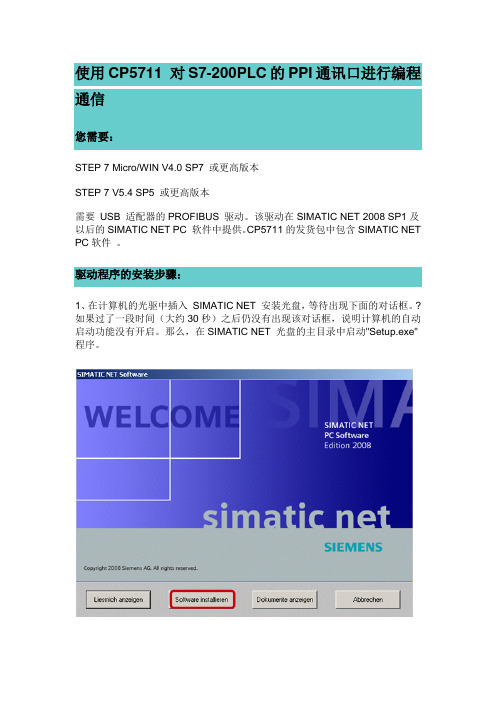
使用CP5711 对S7-200PLC的PPI通讯口进行编程通信您需要:STEP 7 Micro/WIN V4.0 SP7 或更高版本STEP 7 V5.4 SP5 或更高版本需要USB 适配器的PROFIBUS 驱动。
该驱动在SIMATIC NET 2008 SP1及以后的SIMATIC NET PC 软件中提供。
CP5711的发货包中包含SIMATIC NET PC软件。
驱动程序的安装步骤:1、在计算机的光驱中插入SIMATIC NET 安装光盘,等待出现下面的对话框。
? 如果过了一段时间(大约30秒)之后仍没有出现该对话框,说明计算机的自动启动功能没有开启。
那么,在SIMATIC NET 光盘的主目录中启动"Setup.exe" 程序。
图12、遵守安装说明,选择产品"SIMATIC NET PC Software 2008"?准备安装。
图23、跳过"Install License Key" 对话框,完成SIMATIC NET PC 软件的安装。
在成功的安装了SIMATIC NET PC?软件之后安装之后,CP5711可在STEP 7 Micro/Win中用正常使用。
在STEP 7 Micro/Win中的操作步骤:1、将CP5711?插入到电脑的USB?接口,其驱动会被自动检测安装。
2、启动"STEP 7 MicroWin,打开"Set PG/PC Interface"?对话框。
图33、在"Interface Parameter Assignment Used"处选择"CP5711 PROFIBUS"。
图44、点击"Properties..." 按钮打开参数设置对话框,设置"Transmission Rate" 为9,6 kbps,"Profile" 参数设置为Universal DP/FMS。
CP2102驱动安装说明

声明:近段时间发现淘宝上有不良卖家盗用本店商品的使用说明及商品图片,为保护大家利益,在此请各位买家在看到该文档时核对卖家店铺和卖家ID,目前我们仅允许淘宝ID 为“ba1731”,“cacaolly”,“jiahangsonic”的卖家销售本店产品,请各位卖家留意。
本店历史产品,请仔细核对。
以下说明基于windows XP简体中文操作系统,其他系统平台的驱动请从此处下载:/download.asp。
该安装说明将指导您如何安装适用CP2102芯片的USB转串口设备的驱动,如何修改端口号及测试USB转串口通信是否正常。
本安装方法适用于本店所有使用CP2102的设备的驱动安装。
1、安装驱动:先将下载的压缩包解压缩,找一个空闲的USB口插入USB转串口设备(本店的JTAGICE,USB转串模块,SP200S编程器),等待系统出现发现新硬件提示弹出新硬件安装向导,选择“否,暂时不”,点击下一步,选择“从列表或指定位置安装”,点下一步在接下来的“搜索和安装选项”中点“浏览”找到下载的驱动所解压的文件夹,比如我的放在D:\Program Files\cp210xdrivers\WIN下点击确定,回到上一个窗口,点击下一步出现是否继续对话框,当然点“仍然继续”啦~~~出现复制文件进度,很快的~~~~在接下来的窗口中点击完成接下来还有一个Bridge Controller设备需要安装,重复以上步骤安装即可。
安装完成后在设备管理器(我的电脑——属性——硬件卡上的设备管理器)可以看到如下设备2、如何修改端口号:在不同的电脑上出现的端口号可能不一样,但是有些软件只能使用指定的端口或是某个范围的端口号(如studio自动连接JTAGICE时只搜索COM1~COM4),即使软件支持自动搜索,端口号过大搜索起来也费时,在有其他低位端口号空闲的情况下,我们可以修改系统默认分配的端口号。
在需要修改端口号的设备上点右键——选择属性在出现的该设备属性中点击“端口设置”项点击“高级”选项卡,在弹出的窗口中点击端口号旁边向下的小三角形,选择一个未使用的端口号,点击确定重新插入设备,则系统将给设备分配刚才设定的端口号以下测试仅针对USB转串口模块(含全功能串口模块),本店的其他使用CP2102的设备(SP200S,JTAGICE等)无需关心此测试。
CP210x驱动程序安装说明

CP210X驱动程序安装说明2009/12/18概述USB编程电缆或USB接口产品是通过将电脑的USB接口模拟成传统的串行口(通常为COM3),从而使用现有的编程软件或通信软件,通过编程电缆与PLC 等设备的传统接口进行通信。
功能● 支持的操作系统Windows2000/XP/Vista/Win7● 完全兼容USB 2.0规范● USB总线供电(非隔离产品)、或USB总线供电与PLC的编程口同时供电(隔离型产品)● 波特率:300bps~1Mbps自动适应● 每台PC只支持一个USB接口转换产品(如一台电脑需使用多个USB接口产品,需为各个USB接口产品设置不同的序列号,请咨询生产厂家索取序列号设置工具软件)系统要求请在使用USB编程电缆之前确认你的电脑是IBM PC兼容型并具备以下最低系统要求:● Intel兼容586DX4-100MHz中央处理器或更高● 一个标准的USB接口(4-pin A型插座)● 运行操作系统为Windows2000/XP/Vista/Win7驱动程序的安装新版本驱动程序的安装与以前不同,安装非常简单,只需按提示进行即可。
在Windows2K/XP/Vista操作系统中点击文件CP210x_VCP_Win2K_XP_Vista 按提示安装。
在Windows 7操作系统中点击文件CP210x_VCP_Win7按提示安装。
安装完成后插入USB电缆,系统会提示自动安装驱动程序并按要求重新启动计算机后,在Windows的“开始\设置\控制面板\系统\硬件\设备管理器”菜单的“端口(COM和LPT)”展开条目中出现“Silicon Labs Cp210x USB to UART Bridge(COMx)”,这个COMx(如下图红线框中的COM3)就是USB编程电缆使用的COM口号。
以后每次使用只要插入编程电缆就会出现该COM口,你只需在编程软件或通信软件等应用软件中选中该COM口即可。
CP210X驱动安装说明
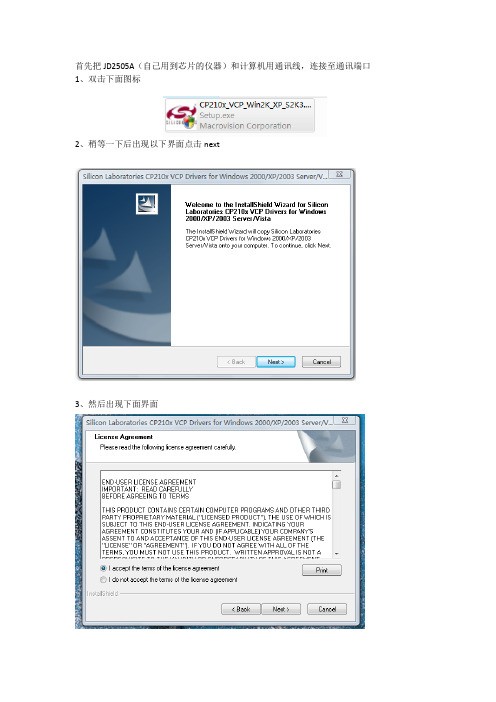
首先把JD2505A(自己用到芯片的仪器)和计算机用通讯线,连接至通讯端口1、双击下面图标
2、稍等一下后出现以下界面点击next
3、然后出现下面界面
选择I accept the terms of the license agreement 4、然后出现下面界面,点击next
5、然后出现以下界面
6、然后出现下面界面点击install
7、稍等片刻后,出现下面界面
此时注意一定要把
前面的复选框打上对勾,此步至关重要!!!然后点击finish
8、点击finish后出现下面界面
9、点击上面的install,后出现下面界面
10、稍等片刻,出现下面界面
然后点击“立即重新启动”
计算机重新启动后即可用。
附录CX-P软件的安装、使用

附录:CX-P软件的安装、使用和PLC与计算机的连接一、CX-P软件的安装安装前,要认真阅读安装说明书,按说明书来安装软件。
准备好CX-P编程软件的三张安装盘,分别是cx-one1、cx-one2、cx-one3。
先安装.Net Framework及其所提供的SP。
把第三张光盘(cx-one3)放入光驱,安装文件在DotNetFramework目录里,先运行dotnetfx.exe安装.Net Framework,如图1所示。
图 1选择“是(Y)”进行安装,安装完毕后再运行\DotNetFramework\SP1\NDP1.1sp1-KB867460-X86.exe,安装.Net Framework所提供的SP。
弹出对话框,确定是否要安装.Net Framework的SP1,如图2所示,选择“OK”按钮。
图 2.Net Framework和SP1安装完毕后,系统需要重启,如图3所示。
图 3计算重启后,放入第一张光盘,进行CX—P软件的安装,点击setup.exe(这步一般会自动运行),弹出选择安装语言的对话框,如图4所示。
图 4选择好要安装的语言后点击“确定”按钮,进行下一步操作。
如果没有安装.Net Framework,这时弹出错误的警告框,如图5所示,提示说如果要安装CX-Profibus,则需要安装.Net Framework,选择“是(Y)”则进行安装.Net Framework 的操作,如果选择“否(N)”则跳过.Net Framework的安装。
图 5按安装向导的提示,逐步进行,在用户信息对话框里,要输入正确的序列号,才能进行下一步安装。
如图6所示。
图 6确定所要安装的程序要安装到哪个目录,系统默认是安装到C:\Program File\OMRON\CX-One\中的,如果要安装到其中目录中,则点击“浏览”按钮进行选择。
如图7所示。
图7确定好目标文件夹后,点击“下一步”按钮,弹出如图8所示的安装类型对话框。
CP 5613_5611_1613驱动程序配置方法

Document: S7 Driver ConfigurationS7 Driver ConfigurationSetting up the S7 driver to communicate with Siemens Hardware (S7-300/400 Series) using CP 5613/CP5611, CP1613 cards and Standard Network AdapterCardFor CP5613/CP56111)2)3)Name: Connection nameVFD: Virtual Field Device nameRemote Addr: Profibus node number of the CP module in the PLC rack.Local TSAP:TSAP for this station. This consists of exactly two groups (bytes). Each group is formed bytwo hexadecimal characters. The first groupcan contain a device ID. The second groupmust be 0.”Remote TSAP: Remote TSAP for the partner station.(Address of the C PU Rack 0, Slot 2)”.This consists of exactly two groups(bytes). Each group is formed by twohexadecimal characters. The first groupcontains a device ID which is reservedfor Simatic S7 resources - 01 = PG, 02 =OS, 03 = other. The second groupcontains the addressing of the SimaticPLC components - bit 7..5 = PLC rack,bit 4..0 = slot. Note that the PLC deviceis the CPU and not the CP.”∙∙Fig. 14)5)6)Fig. 27)Fig. 3.8)Fig. 49)Fig. 5Fig. 6For CP16131) Install CP card(s)2)3)Name: Connection nameVFD: Virtual Field Device nameRemote Addr: Ethernet Address of the CP module in thePLC rack.Local TSAP:TSAP for this station. This consists of exactly two groups (bytes). Each group is formed bytwo hexadecimal characters. The first groupcan contain a device ID. The second groupmust be 0.”Remote TSAP: Remote TSAP for the partner station.(Address of the CPU Rack 0, Slot 2)”.This consists of exactly two groups(bytes). Each group is formed by twohexadecimal characters. The first groupcontains a device ID which is reservedfor Simatic S7 resources - 01 = PG, 02 =OS, 03 = other. The second groupcontains the addressing of the SimaticPLC components - bit 7..5 = PLC rack,bit 4..0 = slot. Note that the PLC deviceis the CPU and not the CP.”∙∙Fig. 74) 5) 6) Fig.87)Fig. 98) Fig. 109)Fig. 11For a standard PC Network Adapter (3COM)1)2)3)4)Fig. 12Fig. 135)Fig. 14Fig. 15Fig. 16Fig. 176)Select the Access Point of the Application as CP_H1_1: and then select the “ISO Ind. Ethernet ……” from the Interface Parameter Assignment Used list. Click on the <Properties> button.Fig. 187)Fig. 19Fig. 208)Troubleshooting Tips: .If the PG-PC interface won’t load, go to the registry:HKEY_LOCAL_MACHINE→SOFTWARE→SEIMENS→SINEC. Remove anything between the “”to the right of PGSP_DlgonlyInstance). I’ve spoken with a Techsupport guy from Siemens and he told me that this issue has since been addressed in their latest SIM.Communications via MPI is necessary when setting up hardware addresses and configuring Ethernet and Profibus modules. Use the PC/MPI cable converter with the S7-400 and the MPI/DP PC adapter with the S7-300.。
CP2102驱动安装文档

CP2102驱动安装文档一、准备工作1. 确认您的计算机操作系统版本,本教程适用于Windows 7/8/10(32位/64位)。
2. 准备一根USB数据线,用于连接CP2102模块与计算机。
3. 确保CP2102模块完好无损,且已正确连接至设备。
二、驱动程序3. “Download”按钮,CP2102驱动安装包。
三、安装驱动程序1. 将的驱动安装包解压,得到CP2102驱动程序文件夹。
2. 右键“计算机”或“此电脑”,选择“管理”。
3. 在“计算机管理”窗口中,“设备管理器”。
4. 在“设备管理器”中,找到“其他设备”或“端口(COM和LPT)”下的CP2102设备,右键,选择“更新驱动程序”。
5. 在“硬件更新向导”中,选择“浏览计算机以查找驱动程序软件”,然后定位到解压后的CP2102驱动程序文件夹。
6. “下一步”,系统开始安装驱动程序。
安装过程中,可能会提示权限确认,请允许安装。
7. 安装完成后,“完成”按钮。
此时,您可以在“设备管理器”中看到CP2102设备已正确识别,且驱动程序已安装成功。
至此,CP2102驱动安装完成,您可以开始使用CP2102模块与计算机进行通信了。
如有任何疑问,请查阅相关资料或联系技术支持。
四、验证驱动安装1. 连接设备:将CP2102模块通过USB数据线与计算机连接。
2. 检查设备:回到“设备管理器”,在“端口(COM和LPT)”列表中查找带有CP2102标识的端口,如“Silicon Labs CP2102 USB to UART Bridge Controller”。
3. 确认端口:双击打开该端口,在“端口设置”标签页中,您可以查看端口号(如COM3),这将用于后续软件与CP2102模块的通信。
五、常见问题及解决方案1. 设备无法识别:确认USB数据线是否完好,尝试更换数据线。
检查CP2102模块是否正确插入USB接口。
重新插拔CP2102模块,观察计算机是否发出识别新硬件的提示。
CP-717安装指南--中文版
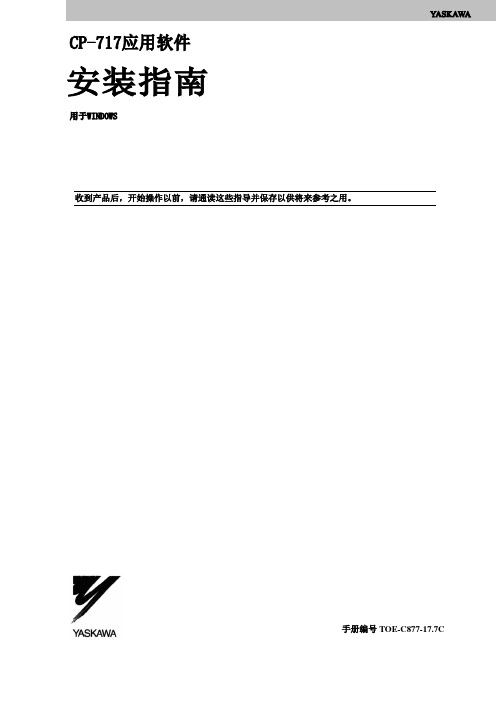
收到产品后,开始操作以前,请通读这些指导并保存以供将来参考之用。
手册编号TOE-C877-17.7C本手册规定了控制包CP-717(以下称“CP-717”)的安装和维护说明。
在本手册中,控制器总体称为PLC(可编程逻辑控制器)。
CP-717在Windows 95、Windows 98和Windows NT4.0上运行。
更多细节请参见Windows 手册。
有关FDS系列的事宜,请参见以下列出的材料。
注意:1. Windows NT4.0的远程操作功能可在以下程序中应用。
●CP-717 3.56A版。
●通讯过程3.622. CP-25/PC可以在在以下程序中应用。
●CP-717 3.58 C版。
●通讯过程3.63Windows95, Windows98和WindowsNT4.0是美国微软公司的注册商标。
Ethernet是美国Xerox的注册商标目录1.安装需要的环境 (3)2.安装/卸载 (4)2.1 安装 (4)2.2 卸载 (10)3.启动和退出 (13)3.1 设置通讯过程 (13)3.1.1 打开通讯过程窗口 (13)3.1.2 设置通讯过程(串联通讯) (13)3.1.3 设置通讯过程(CP-215通讯) (15)3.1.4 设置通讯过程(CP-218通讯) (21)3.2 启动CP-717 (24)3.2.1 注册PLC (24)3.2.2 选择PLC (27)3.2.3 各个功能的开发 (28)3.3 退出CP717 (29)3.4 系统的关闭 (29)4.安装CP-215传输I/F模块 (30)4.1 设置硬件 (30)4.1.1 215IF/AT (30)4.1.2 215IF/PCI (33)4.1.3 215IFQ/PCI (34)4.1.4 215 IF/PC卡 (34)4.2 安装驱动程序 (36)4.2.1 215IF/AT (36)4.2.2 215IF/PCI, 215IFQ/PCI (36)4.2.3 215IF/PC卡 (40)5.远程操作功能 (56)5.1 远程操作功能概述 (56)5.2 安装调制解调器 (57)5.3 设定通讯过程 (58)5.3.1 设定接收站端 (58)5.3.2 设定传输站端 (61)5.4 远程操作 (64)5.4.1 线路的连接 (64)5.4.2 线路断开连接 (67)附录附录 (69)1.安装所需要的环境对于CP-717的安装,需要表1.1中列出的操作环境。
CP5611卡的安装及设置

CP5611卡的安装与设置安装 CP5611 卡之前需先安装 STEP7 或 STEP7 MicroWIN 等软件,因为该软件集成了CP5611 卡的驱动程序。
• 检查 CP5611 卡的金手指局部,应该光亮无氧化,如果有氧化现象,使用手纸沾酒精擦拭至金手指光亮。
关闭计算机后将 CP5611 卡插入任一 PCI 插槽中,然后拧紧固定螺钉。
•重新翻开计算机电源,操作系统启动后会自动发现 CP5611 卡,如以下图:•紧接着出现如下所示的对话框:•由于 Step7 或 STEP7 MicroWIN 软件里已集成 CP5611 卡的驱动程序,因此选择"自动安装软件〞后直接点击下一步进展安装驱动,自动完成驱动安装后出现下窗口:•在 Windows 系统的设备管理器中会出现 CP5611 这个硬件设备:至此 CP5611 卡已安装成功,可在 STEP7 等软件中使用了。
同一台电脑只需安装一次驱动,以后就不需再安装了。
CP5611 卡的完全卸载:要完全卸载 CP5611 卡,须按以下二个步骤:•在 Windows 的设备管理器中单击鼠标右键卸载,如以下图所示:•翻开 Windows 的注册表:开场 -> 运行 ->regedit ,删除下面路径中所有带 CP5611 的条目:HKEY_LOCAL_MACHINE\SOFTWARE\Siemens\SINEC\LogDevices重新启动计算机。
如果 CP5611 无法安装和使用将如何处理?配置考前须知:一般情况下, CP5611 会由即插即用管理器自动安装并且进入SIMATIC NET 下的设备管理器中。
翻开设备管理器: Windows 控制面板 -> 系统 -> 硬件 -> 设备管理器。
如果CP5611不能安装或者使用,请按照如下方法处理:检查西门子软件是否为当前使用的 Windows 操作系统提供了 CP5611 的驱动。
cp6203 使用手册
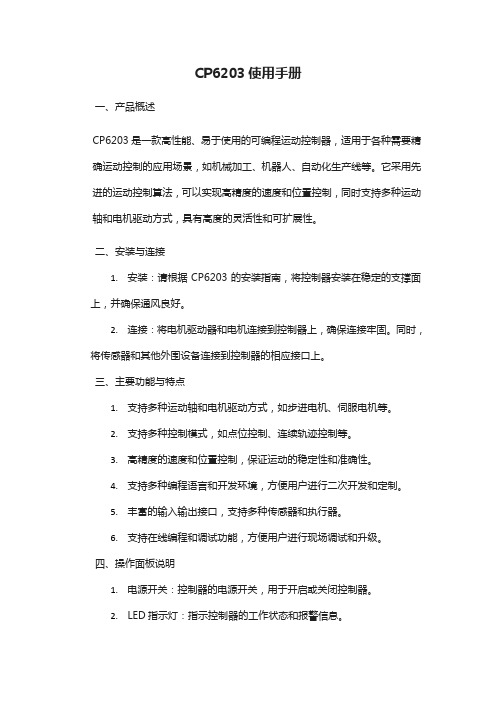
CP6203使用手册一、产品概述CP6203是一款高性能、易于使用的可编程运动控制器,适用于各种需要精确运动控制的应用场景,如机械加工、机器人、自动化生产线等。
它采用先进的运动控制算法,可以实现高精度的速度和位置控制,同时支持多种运动轴和电机驱动方式,具有高度的灵活性和可扩展性。
二、安装与连接1.安装:请根据CP6203的安装指南,将控制器安装在稳定的支撑面上,并确保通风良好。
2.连接:将电机驱动器和电机连接到控制器上,确保连接牢固。
同时,将传感器和其他外围设备连接到控制器的相应接口上。
三、主要功能与特点1.支持多种运动轴和电机驱动方式,如步进电机、伺服电机等。
2.支持多种控制模式,如点位控制、连续轨迹控制等。
3.高精度的速度和位置控制,保证运动的稳定性和准确性。
4.支持多种编程语言和开发环境,方便用户进行二次开发和定制。
5.丰富的输入输出接口,支持多种传感器和执行器。
6.支持在线编程和调试功能,方便用户进行现场调试和升级。
四、操作面板说明1.电源开关:控制器的电源开关,用于开启或关闭控制器。
2.LED指示灯:指示控制器的工作状态和报警信息。
3.按键:用于选择不同的操作模式和控制运动轴的运动状态。
4.显示屏幕:显示当前的运动状态和控制参数。
五、编程与设置1.编程语言:支持多种编程语言,如C、C++、VB等,方便用户进行二次开发和定制。
2.编程环境:提供友好的用户界面和开发环境,方便用户进行编程和调试。
3.参数设置:支持多种参数设置,如运动轴参数、控制模式参数等,方便用户进行个性化配置。
4.程序上传与下载:支持程序的上下载功能,方便用户进行程序的上传和调试。
六、故障排除与维护1.当控制器出现故障时,首先检查电源是否正常连接,保证电源电压符合要求。
2.检查电机驱动器和电机是否正常工作,排除因电机问题引起的故障。
3.检查传感器和其他外围设备是否正常工作,排除因外围设备问题引起的故障。
4.根据控制器的报警信息进行故障排除,如报警代码、报警提示等。
XP系统CP5711驱动

XP系统CP5711驱动
用的是XP系统,现在有个CP5711编程适配器,现在把CP5711放在上面后在设备管理器后面是黄色的问号,肯定是安装驱动程序出错了,我把注册表里关于CP5711的东西全部删掉了还是不行,用另一台WIN7系统的电脑,CP5711放在上面后直接自己就把驱动装好了,现在我的电脑5711驱动安装不上,请大家能不能提供个5711安装包给我啊,我装的STEP75.5版本的。
最佳答案
可能你安装了WINCC软件,或是别的SIEMENS 软件集成有CP卡驱动,所以不能安装了-----你的软件里面自带了CP5711的驱动,不需要单独安装驱动,你可以把CP5711插到电脑上,按照提示一步进行安装就可以,安装后以后在设备管理器里面看看是否正常,如果不行就重装下系统,不要安装CP5711配套光盘,把你的软件安装好,插上CP5711提示安装就可以。
参考:
《安装完CP5711卡,使用正常,一个月后再使用在PG/PC 中找不到CP5711》:
/service/answer/solution.aspx?Q_ ID=74191&cid=1029
/club/bbs/post.aspx?b_id=7&a_id =897767&s_id=0&num=1。
CP5225打印机驱动安装步骤

CP5225打印机网络驱动安装1、打印机IP地址的设定:
1.1、打印机启动后的正常状态。
1.2、按左边的箭头两下,到打印机IP设置选项。
1.3、按ok键,转到IP地址的获取模式为自动。
1.4、按右边的箭头选择IP地址获取模式为手动设置。
1.5、按ok键设置IP地址。
1.6、设置子网掩码。
1.7、设置网关。
2、主机上打印机驱动的安装。
2.1、选择进入启动选项的控制面板。
2.2、选择控制面板中的打印机选项。
2.3、选择添加打印机选项。
2.4、选择创建端口,端口类型为TCP/IP类型,按下一步。
2.5、设置ip地址,按下一步。
2.6、选择从磁盘安装,按下一步。
2.7、进入打印机驱动所在的文件夹,选择驱动安装文件autorun,按下一步。
2.8、提示打印机名称,选择后按下一步后,打印机将安装完成。
CP2102驱动安装文档

绿盾电子是经营单片机设计、嵌入式设计及智能家居产品。
同时,承接各种电子产品方案开发,硬件方面包括单片机、嵌入式、
CPLD/FPGA等产品开发,软件方面包括C#、VB等应用软件开发。
欢迎各位联系咨询,我们将竭诚为您服务!
绿盾电子– CP2102模块驱动安装 For WIN7
1.使用silbab公司开发的USB转串口CP2102芯片
B转TTL转换小板
3.用于STC单片机下载DVD/硬盘/路由器/GPS升级
4.带自恢复保护电路
5.支持WIN7
购买链接:/item.htm?id=10910183288
1.将模块插入USB接口,打开“设备管理器”,查看系统是否检测到CP2102模块。
2.打开CP2102安装程序
3.设置驱动程序安装路径,一般情况下默认路径即可。
4.完成驱动程序的安装
5.返回“设备管理器”,双击
6.点击“更新驱动程序”
7.点击“浏览计算机以查找驱动程序软件”
8.选择刚才按照CP2102驱动程序的路径
9.点击“下一步”,完成模块驱动安装。
10.此时,可以看到“设备管理器”中的“端口”选项已经有CP2102模块信息。
11.双击
12. 可以设置串口号
13.现在,可以将模块的“RXD”和“TXD”引脚连接起来,使用“串口调试助手”软件,测试模块的工作情况。
驱动程序安装指引

驱动程序安装指引一、引言驱动程序是计算机硬件与操作系统之间的桥梁,它们的正确安装和配置对于计算机的正常运行至关重要。
本文将为您提供一份驱动程序安装指引,帮助您正确、快速地安装和配置驱动程序,以确保您的计算机能够正常工作。
二、确定所需驱动程序在开始安装驱动程序之前,您需要确定所需驱动程序的类型和版本。
您可以通过以下几种方式来确定:1. 设备管理器:打开设备管理器,查看设备列表中是否有任何带有黄色感叹号或问号的设备。
这些设备通常需要安装相应的驱动程序。
2. 厂商官网:前往计算机或设备的厂商官网,找到相应的支持页面。
在支持页面中,您可以找到适用于您的操作系统版本的最新驱动程序。
3. 驱动程序更新工具:使用一些专门的驱动程序更新工具,它们可以自动检测并安装最新的驱动程序。
三、安装驱动程序一旦确定了所需的驱动程序,您可以按照以下步骤来安装它们:1. 下载驱动程序:在厂商官网或其他可信的下载来源上下载驱动程序安装文件。
确保选择与您的操作系统版本和设备型号相匹配的驱动程序。
2. 打开安装程序:双击下载的驱动程序安装文件,打开安装程序。
有些驱动程序可能会解压到一个临时文件夹中,您需要在该文件夹中找到并运行安装程序。
3. 遵循安装向导:安装程序将引导您完成安装过程。
根据提示逐步进行,点击“下一步”或“继续”按钮,直到完成安装。
4. 重启计算机:在安装完成后,有些驱动程序可能需要您重新启动计算机才能生效。
按照安装程序的提示重新启动计算机。
四、驱动程序配置在安装完成后,您可能需要对一些驱动程序进行配置以满足个人需求。
以下是一些常见的驱动程序配置:1. 显示驱动程序:对于显卡驱动程序,您可以通过控制面板或显卡设置工具来调整屏幕分辨率、色彩和显示效果。
2. 打印机驱动程序:对于打印机驱动程序,您可以在打印机属性中设置纸张大小、打印质量和其他打印选项。
3. 声卡驱动程序:对于声卡驱动程序,您可以通过音频控制面板来调整音量、音效和其他音频设置。
MOXA卡CP-132I驱动安装

MOXA卡CP-132I驱动安装
首先查看设备管理器内,其他设备内是否有问号,如果没有,把MOXA卡换一个PCI插槽。
如果有即可进行下一步操作。
右击问号,左击【更新驱动程序】,弹出【硬件更新向导】,选择【从列表或指定位置安装】,下一步,选择【不要搜索。
我要自己选择要安装的驱动程序】下一步,选择【多串口卡】选择【从磁盘安装】下一步,左击浏览按钮,选择CP-132 Series——windows2003_XP——x86——选择第一个INF文件安装即可。
安装完成后,设备管理器树形菜单里会多出【多串口卡】,里面有MOXA CP-132 Series,证明MOXA卡驱动已经安装。
在树形菜单内会多出两个问号,右击——选择【自动安装软件】,搜索后自动安装,剩下的问号重复此步骤即可。
Silicon Labs CP210x USB-to-UART 驱动程序下载与安装指南说明书
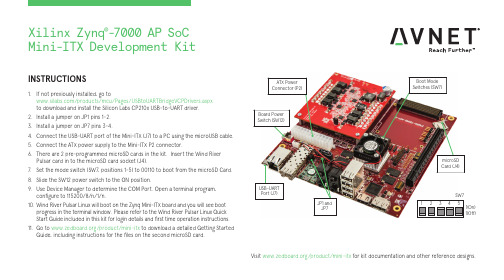
INSTRUCTIONS1. If not previously installed, go to /products/mcu/Pages/USBtoUARTBridgeVCPDrivers.aspx to download and install the Silicon Labs CP210x USB-to-UART driver.2. Install a jumper on JP1 pins 1-2.3. Install a jumper on JP7 pins 3-4.4. Connect the USB-UART port of the Mini-ITX (J7) to a PC using the microUSB cable.5. Connect the ATX power supply to the Mini-ITX P2 connector.6. There are 2 pre-programmed microSD cards in the kit. Insert the Wind River Pulsar card in to the microSD card socket (J4).7. Set the mode switch (SW7, positions 1-5) to 00110 to boot from the microSD Card.8. Slide the SW12 power switch to the ON position.9. Use Device Manager to determine the COM Port. Open a terminal program, configure to 115200/8/n/1/n.10. Wind River Pulsar Linux will boot on the Zynq Mini-ITX board and you will see boot progress in the terminal window. Please refer to the Wind River Pulsar Linux Quick Start Guide included in this kit for login details and first time operation instructions.11. Go to /product/mini-itx to download a detailed Getting Started Guide, including instructions for the files on the second microSD card.Visit /product/mini-itx for kit documentation and other reference designs.1(Off)1(On)JP1 and JP7Xilinx Zynq ®-7000 AP SoCMini-ITX Development KitAVNET DESIGN KIT LICENSE AND PRODUCT WARRANTYTHE AVNET DESIGN KIT (“DESIGN KIT” OR “PRODUCT”) AND ANY SUPPORTING DOCUMENTATION (“DOCUMENTATION” OR “PRODUCT DOCUMENTATION”) IS SUBJECT TO THIS LICENSE AGREEMENT (“LICENSE”). USE OF THE PRODUCT OR DOCUMENTATION SIGNIFIES ACCEPTANCE OF THE TERMS AND CONDITIONS OF THIS LICENSE. THE TERMS OF THIS LICENSE AGREEMENT ARE IN ADDITION TO THE AVNET CUSTOMER TERMS AND CONDITIONS, WHICH CAN BE VIEWED AT. THE TERMS OF THIS LICENSE AGREEMENT WILL CONTROL IN THE EVENT OF A CONFLICT.1. Limited License. Avnet grants You, the Customer, (“You” “Your” or “Customer”) a limited, non-exclusive, non-transferable, license to: (a) use the Product for Your own internal testing, evaluation and design efforts at a single Customer site; (c)make, use and sell the Product in a single production unit. No other rights are granted and Avnet and any other Product licensor reserves all rights not specifically granted in this License Agreement. Except as expressly permitted in this License, neither the Design Kit, Documentation, nor any portion may be reverse engineered, disassembled, decompiled, sold, donated, shared, leased, assigned, sublicensed or otherwise transferred by Customer. The term of this License is in effect until terminated. Customer may terminate this license at any time by destroying the Product and all copies of the Product Documentation.2. Changes. Avnet may make changes to the Product or Product Documentation at any time without notice. Avnet makes no commitment to update or upgrade the Product or Product Documentation and Avnet reserves the right to discontinue theProduct or Product Documentation at any time without notice.3. Product Documentation. Product Documentation is provided by Avnet on an “AS-IS” basis and does not form a part of the properties of the Product. All Product Documentation is subject to change without notice. Avnet makes no representationas to the accuracy or completeness of the Product Documentation, and DISCLAIMS ALL REPRESENTATIONS, WARRANTIES AND LIABILITIES UNDER ANY THEORY WITH RESPECT TO PRODUCT INFORMATION.4. Limited Product Warranty. AVNET WARRANTS THAT AT THE TIME OF DELIVERY, THE PRODUCTS SHALL MEET THE SPECIFICATIONS STATED IN AVNET DOCUMENTATION FOR SIXTY (60) DAYS FROM DELIVERY OF PRODUCTS. IF THE CUSTOMER CANPROVIDE PROOF THAT THE QUALIFIED AVNET PRODUCT WAS PURCHASED FOR THE PURPOSE OF AND DEPLOYED AS A COMPONENT IN THE CUSTOMER’S COMMERCIALLY AVAILABLE PRODUCT THE WARRANTY WILL BE EXTENDED TO TWELVE (12) MONTHS FROM THE DATE OF PURCHASE. TO THE EXTENT PERMITTED BY LAW, AVNET MAKES NO OTHER WARRANTY, EXPRESS OR IMPLIED, SUCH AS WARRANTY OF MERCHANTABILITY, FITNESS FOR PURPOSE OR NON-INFRINGEMENT. YOUR SOLE AND EXCLUSIVE REMEDY FOR BREACH OF AVNET’S WARRANTY IS, AT AVNET’S CHOICE: (I) REPAIR THE PRODUCTS; (ii) REPLACE THE PRODUCTS AT NO COST TO YOU; OR (iii) REFUND YOU THE PURCHASE PRICE OF PRODUCTS.5. LIMITATIONS OF LIABILITY. CUSTOMER SHALL NOT BE ENTITLED TO AND AVNET WILL NOT LIABLE FOR ANY INDIRECT, SPECIAL, INCIDENTAL OR CONSEQUENTIAL DAMAGES OF ANY KIND OR NATURE, INCLUDING, WITHOUT LIMITATION, BUSINESSINTERRUPTION COSTS, LOSS OF PROFIT OR REVENUE, LOSS OF DATA, PROMOTIONAL OR MANUFACTURING EXPENSES, OVERHEAD, COSTS OR EXPENSES ASSOCIATED WITH WARRANTY OR INTELLECTUAL PROPERTY INFRINGEMENT CLAIMS, INJURY TO REPUTATION OR LOSS OF CUSTOMERS, EVEN IF AVNET HAS BEEN ADVISED OF THE POSSIBILITY OF SUCH DAMAGES. THE PRODUCTS AND DOCUMENTATION ARE NOT DESIGNED, AUTHORIZED OR WARRANTED TO BE SUITABLE FOR USE IN MEDICAL, MILITARY, AIR CRAFT, SPACE OR LIFE SUPPORT EQUIPMENT NOR IN APPLICATIONS WHERE FAILURE OR MALFUNCTION OF THE PRODUCTS CAN REASONABLY BE EXPECTED TO RESULT IN A PERSONAL INJURY, DEATH OR SEVERE PROPERTY OR ENVIRONMENTAL DAMAGE. INCLUSION OR USE OF PRODUCTS IN SUCH EQUIPMENT OR APPLICATIONS, WITHOUT PRIOR AUTHORIZATION IN WRITING OF AVNET, IS NOT PERMITTED AND IS AT CUSTOMER’S OWN RISK. CUSTOMER AGREES TO FULLY INDEMNIFY AVNET FOR ANY DAMAGES RESULTING FROM SUCH INCLUSION OR USE.6. LIMITATION OF DAMAGES. CUSTOMER’S RECOVERY FROM AVNET FOR ANY CLAIM SHALL NOT EXCEED CUSTOMER’S PURCHASE PRICE FOR THE PRODUCT GIVING RISE TO SUCH CLAIM IRRESPECTIVE OF THE NATURE OF THE CLAIM, WHETHER INCONTRACT, TORT, WARRANTY, OR OTHERWISE.7. INDEMNIFICATION. AVNET SHALL NOT BE LIABLE FOR AND CUSTOMER SHALL INDEMNIFY, DEFEND AND HOLD AVNET HARMLESS FROM ANY CLAIMS BASED ON AVNET’S COMPLIANCE WITH CUSTOMER’S DESIGNS, SPECIFICATIONS OR IN¬STRUCTIONS,OR MODIFICATION OF ANY PRODUCT BY PARTIES OTHER THAN AVNET, OR USE IN COMBINATION WITH OTHER PRODUCTS.8. U.S. Government Restricted Rights. The Product and Product Documentation are provided with “RESTRICTED RIGHTS.” If the Product and Product Documentation and related technology or documentation are provided to or made available tothe United States Government, any use, duplication, or disclosure by the United States Government is subject to restrictions applicable to proprietary commercial computer software as set forth in FAR 52.227-14 and DFAR 252.227-7013, et seq., its successor and other applicable laws and regulations. Use of the Product by the United States Government constitutes acknowledgment of the proprietary rights of Avnet and any third parties. No other governments are authorized to use the Product without written agreement of Avnet and applicable third parties.9. Ownership. Licensee acknowledges and agrees that Avnet or Avnet’s licensors are the sole and exclusive owner of all Intellectual Property Rights in the Licensed Materials, and Licensee shall acquire no right, title, or interest in the LicensedMaterials, other than any rights expressly granted in this Agreement.10. Intellectual Property. All trademarks, service marks, logos, slogans, domain names and trade names (collectively “Marks”) are the properties of their respective owners. Avnet disclaims any proprietary interest in Marks other than its own. Avnet andAV design logos are registered trademarks and service marks of Avnet, Inc. Avnet’s Marks may be used only with the prior written permission of Avnet, Inc.11. General. The terms and conditions set forth in the License Agreement or at will apply notwithstanding any conflicting, contrary or additional terms and conditions in any purchase order, sales acknowledgement confirmation orother document. If there is any conflict, the terms of this License Agreement will control. This License may not be assigned by Customer, by operation of law, merger or otherwise, without the prior written consent of Avnet and any attempted or purported assignment shall be void. Licensee understands that portions of the Licensed Materials may have been licensed to Avnet from third parties and that such third parties are intended beneficiaries of the provisions of this Agreement. In the event any of the provisions of this Agreement are for any reason determined to be void or unenforceable, the remaining provisions will remain in full effect. This constitutes the entire agreement between the parties with respect to the use of this Product, and supersedes all prior or contemporaneous understandings or agreements, written or oral, regarding such subject matter. No waiver or modification is effective unless agreed to in writing and signed by authorized representatives of both parties. The obligations, rights, terms and conditions shall be binding on the parties and their respective successors and assigns. The License Agreement is governed by and construed in accordance with the laws of the State of Arizona excluding any law or principle, which would apply the law of any other jurisdiction. The United Nations Convention for the International Sale of Goods shall not apply.Copyright © 2017 Avnet, Inc. AVNET, "Reach Further," and the AV logo are registered trademarks of Avnet, Inc. All other brands are the property of their respective owners. LIT# 5117-QSC-AES-MINI-ITX-7Z100-BAS-G-V1。
- 1、下载文档前请自行甄别文档内容的完整性,平台不提供额外的编辑、内容补充、找答案等附加服务。
- 2、"仅部分预览"的文档,不可在线预览部分如存在完整性等问题,可反馈申请退款(可完整预览的文档不适用该条件!)。
- 3、如文档侵犯您的权益,请联系客服反馈,我们会尽快为您处理(人工客服工作时间:9:00-18:30)。
CP210X驱动程序安装说明
2009/12/18
概述
USB编程电缆或USB接口产品是通过将电脑的USB接口模拟成传统的串行口(通常为COM3),从而使用现有的编程软件或通信软件,通过编程电缆与PLC 等设备的传统接口进行通信。
功能
● 支持的操作系统Windows2000/XP/Vista/Win7
● 完全兼容USB 2.0规范
● USB总线供电(非隔离产品)、或USB总线供电与PLC的编程口同时供
电(隔离型产品)
● 波特率:300bps~1Mbps自动适应
● 每台PC只支持一个USB接口转换产品(如一台电脑需使用多个USB
接口产品,需为各个USB接口产品设置不同的序列号,请咨询生产厂家
索取序列号设置工具软件)
系统要求
请在使用USB编程电缆之前确认你的电脑是IBM PC兼容型并具备以下最低系统要求:
● Intel兼容586DX4-100MHz中央处理器或更高
● 一个标准的USB接口(4-pin A型插座)
● 运行操作系统为Windows2000/XP/Vista/Win7
驱动程序的安装
新版本驱动程序的安装与以前不同,安装非常简单,只需按提示进行即可。
在Windows2K/XP/Vista操作系统中点击文件CP210x_VCP_Win2K_XP_Vista 按提示安装。
在Windows 7操作系统中点击文件CP210x_VCP_Win7按提示安装。
安装完成后插入USB电缆,系统会提示自动安装驱动程序并按要求重新启动计算机后,在Windows的“开始\设置\控制面板\系统\硬件\设备管理器”菜单的“端口(COM和LPT)”展开条目中出现“Silicon Labs Cp210x USB to UART Bridge(COMx)”,这个COMx(如下图红线框中的COM3)就是USB编程电缆使用的COM口号。
以后每次使用只要插入编程电缆就会出现该COM口,你只需在编程软件或通信软件等应用软件中选中该COM口即可。
驱动程序的卸载
卸载驱动程序是为了释放COM口资源以便其他设备使用,或驱动程序故障时需将其卸载后重新安装,按下面步骤卸载驱动程序:
1、从你的电脑上拔下USB编程电缆。
2、进入控制面板中的“卸载程序”,选中下图红线框中的条目,单击“卸载/更
改”按钮即可卸载驱动程序。
如何改变COM口号
有些早期的应用软件支持的串口数量是有限的,如某PLC编程软件支持的串口号为COM1~COM4,由于安装USB编程电缆之前已安装了其它的USB转UART设备,安装USB编程电缆驱动程序后在设备管理器中显示该电缆地址为COM5,这样一来编程软件就无法访问该COM口。
这时候就需改变编程电缆的COM口号,有以下二个方法:
1、删除所有的USB转UART产品的驱动程序以释放COM口资源,重新安装
USB编程电缆驱动程序,这时设备管理器将显示该电缆地址为COM3。
2、在Windows2000/XP系统中可直接更改COM口号,双击设备管理器中需更
改的COM口设备,出现设备属性信息窗口,选择“端口设置”,如下图所示。
点击“高级”按钮,出现下面高级设置信息窗口,将COM口设置成你所希望的COM口序号(如下图中将COM口强制改变成COM2),并单击“确定”按钮完成。
使用中的注意事项:
1、如果电脑开机时未检测到插在电脑上的USB编程电缆(Windows的设备管理器中没有
出现该电缆对应的COM口)或出现其它异常情况,请重新将USB插头拔插一次。
2、USB转UART是即插即用的USB设备,正在进行数据传输过程中不可以将其断开(断
开是指从USB插座中拔出USB电缆),也就是说,必须在应用程序关闭该串口后,才能从USB插座中拔出电缆。
3、有时Windows系统故障或通信过程中拔插USB电缆也会出现USB通信异常,这时也许
需要重新启动电脑和PLC。
4、一般来讲,最好先将USB电缆插入电脑的USB插座,让计算机检测到COM口后再将
编程电缆的另一端插到PLC的编程口上,因为有些PLC工作在主站方式时,其通信口始终在不停的往外发送数据,如先将编程电缆插入PLC的端口则会降低计算机正确识别COM口的速度。
5、编程电缆的USB插头必须直接插入计算机的USB端口,其间不能加入其它USB延长电
缆。
拒绝条款:
此文件以提供信息为目的,里面条目和内容在修改时并不另行通知。
因为此说明文件中的内容或变更所引起的直接或间接或与此相关的任何损失和错误,厂商均不负责任。
RS232/RS485/RS422系列接口转换器、长线驱动器、隔离器、PLC编程接口电缆、PLC周边产品。
